Πρόσφατα κλειστές καρτέλες. Πώς να επαναφέρετε τις κλειστές καρτέλες στο πρόγραμμα περιήγησης.
Δεν έχουν όλοι τη γνώση πώς να ανοίξουν μια συντόμευση πληκτρολογίου κλειστής καρτέλας. Συχνά συμβαίνει να κλείνουμε κατά λάθος μια σελίδα ενώ δουλεύουμε.
Αυτό συμβαίνει ειδικά αν ανοίξουμε πολλές σελίδες ταυτόχρονα, καθόσον είμαστε πολύ τεμπέληδες για να τις κλείσουμε. Ανακύπτει το ερώτημα - πώς να είναι σε αυτή την περίπτωση; Φυσικά, πρέπει να επαναφέρουμε τις κλειστές σελίδες εάν τις χρειαζόμαστε.
Θα σας πούμε διάφορους τρόπους με τους οποίους μπορείτε να σώσετε την ημέρα. Πρώτα πρέπει να προσδιορίσετε τι είδους λειτουργικό σύστημα χρησιμοποιείτε.
Στη συνέχεια, χρησιμοποιώντας απλές και απλές μεθόδους, θα μάθετε πώς να ανοίγετε αυτόματα κλειστές καρτέλες. Ακόμη και ένας άπειρος χρήστης του υπολογιστή μπορεί εύκολα να τα κατακτήσει.
Πλήκτρα πρόσβασης γιαΜακΛειτουργικό σύστημα καιWindowsΛειτουργικό σύστημα
Εάν χρησιμοποιείτε χειρουργείο Σύστημα Macτότε πρέπει να χρησιμοποιήσετε για Google Chrome, ΛΥΡΙΚΗ ΣΚΗΝΗ, Mozilla Firefoxκαι συντόμευση πληκτρολογίου Yandex Browser Shift + Cmd + T. Για Πρόγραμμα περιήγησης Safariχρησιμοποιείται ο συνδυασμός Cmd + Z.
Το πιο συνηθισμένο λειτουργικό σύστημα στο δικό μας παράθυρα ώρα... Εάν χρησιμοποιείτε το πρόγραμμα περιήγησης Opera, Google Chrome ή Mozilla Firefox με βάση αυτό, τότε ο ευκολότερος τρόπος για να επαναφέρετε μια κλειστή καρτέλα είναι να πατήσετε ταυτόχρονα τα πλήκτρα Shift + Ctrl + T.
Σημαντικό: Εάν εργάζεστε σε λειτουργία "ανώνυμης περιήγησης", δυστυχώς, δεν θα μπορείτε να επαναφέρετε συνδέσμους, καθώς δεν παρακολουθήθηκαν από το πρόγραμμα περιήγησης.
Εικ. 1 - Πλήκτρα Shift + Cmd + T στο πληκτρολόγιο
Συμβουλή: μην συγχέετε τη διάταξη, πρέπει να πατήσετε τα λατινικά γράμματα.
Αυτή η μέθοδος λειτουργεί επίσης για Internet Explorerκαι πρόγραμμα περιήγησης Yandex. Εάν χρησιμοποιείτε Safari, τότε αυτή η μέθοδος δεν θα σας βοηθήσει, αλλά υπάρχει άλλη, πρέπει να χρησιμοποιήσετε ανάλογα τη συντόμευση πληκτρολογίου Ctrl + Z.
Αυτοί δεν είναι όλοι οι τρόποι που μπορούν να σας βοηθήσουν να σώσετε την κατάσταση. Μια άλλη επιλογή για το άνοιγμα μιας πρόσφατα κλειστής σελίδας είναι κάνοντας δεξί κλικ στην περιοχή με καρτέλες και επιλέγοντας "Άνοιγμα κλειστής καρτέλας". Αυτός είναι ένας από τους πιο βολικούς τρόπους, επειδή δεν χρειάζεται να απομνημονεύσετε ακόμη τον συνδυασμό πλήκτρων.
Μπορείτε να μεταβείτε στις ρυθμίσεις και να επιλέξετε το στοιχείο "Πρόσφατα κλειστοί ιστότοποι"
Άνοιγμα ιστορίας
Όταν χρειάζεται να επαναφέρετε περισσότερες από μία καρτέλες, αλλά αρκετές, ή θέλετε να ανοίξετε έναν ιστότοπο που επισκεφτήκατε αρκετές ημέρες ή ακόμα και εβδομάδες πριν, πρέπει να ανοίξετε το ιστορικό του προγράμματος περιήγησης (σε ορισμένα προγράμματα περιήγησης ονομάζεται "Ιστορικό"). Αυτό μπορεί να γίνει χρησιμοποιώντας τα πλήκτρα πρόσβασης "Ctrl" + "H" ή "Ctrl" + "Shift" + "H". Μπορείτε επίσης να το κάνετε αυτό χρησιμοποιώντας το μενού ρυθμίσεων. Το κουμπί πρόσβασης στις ρυθμίσεις, σχεδόν σε όλα τα προγράμματα περιήγησης, βρίσκεται στην επάνω δεξιά γωνία, κάτω από το κουμπί για το κλείσιμο του παραθύρου.
Χρησιμοποιώντας Internet Explorerείναι απαραίτητο να κάνετε κλικ στο κουμπί με έναν αστερίσκο με ένα σύμβολο συν. Μετά από αυτό, θα εμφανιστεί ένα παράθυρο με τρεις καρτέλες και, στη συνέχεια, επιλέξτε την επιγραφή "Εφημερίδα". Στη συνέχεια, επιλέγουμε το χρονικό διάστημα που μας ενδιαφέρει και αναζητούμε την καρτέλα που επιθυμούμε ή πολλές καρτέλες. Κάντε κλικ στο όνομα του ιστότοπου ή του υλικού, η σελίδα θα ανοίξει αυτόματα.
Google Chromeανοίγει το ιστορικό περιήγησής του σε ξεχωριστό ΝΕΑ ΣΕΛΙΔΑπου είναι πολύ βολικό. Για να το κάνετε αυτό, πρέπει να κάνετε κλικ στο εικονίδιο "ρυθμίσεις" και να επιλέξετε το στοιχείο "ιστορικό" στο αναπτυσσόμενο παράθυρο. Στην καρτέλα που ανοίγει, όλοι οι ιστότοποι που ανοίγετε θα τοποθετηθούν με χρονολογική σειρά, λαμβάνοντας υπόψη την ώρα και την ημερομηνία. Υπάρχει επίσης μια γραμμή αναζήτησης ιστορικού στο επάνω μέρος της σελίδας, η οποία θα απλοποιήσει σημαντικά την εργασία σας, αλλά αυτό θα σας βοηθήσει μόνο αν θυμάστε το όνομα της κλειστής καρτέλας.
Ρύζι. 2 - Ιστορικό των σελίδων που επισκέπτεστε
Για να ανοίξετε την ιστορία μέσα ΛΥΡΙΚΗ ΣΚΗΝΗπρέπει να κάνετε κλικ στο εικονίδιο "Όπερα" και στη συνέχεια θα εμφανιστεί ένα μενού. Από τη λίστα που εμφανίζεται, επιλέξτε το στοιχείο "Ιστορικό". Στη συνέχεια, όλα γίνονται κατ 'αναλογία με άλλα προγράμματα περιήγησης. Υπάρχει επίσης ένα πλαίσιο αναζήτησης ιστορικού.
Ρύζι. 3 - Ιστορικό αναζήτησης στην Όπερα
Αρχική σελίδα Firefoxη ίδια προσφέρει την επαναφορά των κλειστών σελίδων. Στην κάτω δεξιά γωνία υπάρχει ένα κουμπί "Επαναφορά της προηγούμενης συνεδρίας", απλά πρέπει να κάνετε κλικ σε αυτό. Εάν ο Firefox δεν είναι η αρχική σας σελίδα, τότε μπορείτε να μεταβείτε στο μενού "Ιστορικό" και να επιλέξετε "Επαναφορά προηγούμενης περιόδου σύνδεσης".
V Πρόγραμμα περιήγησης Yandexυπάρχει ένα στοιχείο διεπαφής που σας επιτρέπει να εμφανίσετε μια λίστα σελίδων που έκλεισαν κατά την τρέχουσα περίοδο λειτουργίας. Για να το κάνετε αυτό, για να το ανοίξετε, πρέπει να προχωρήσετε όπως περιγράφεται σε αυτό οδηγίες βήμα προς βήμα:
- Ανοίξτε τον πίνακα ελέγχου των λειτουργιών του προγράμματος περιήγησης ιστού χρησιμοποιώντας το κουμπί που βρίσκεται στα αριστερά των κουμπιών "Ελαχιστοποίηση" και "Κλείσιμο".
- Στο μενού που εμφανίζεται, βρίσκουμε την ενότητα "Ιστορικό".
- Στην ενότητα "Πρόσφατα έκλεισε", βλέπουμε μια λίστα με όλες τις σελίδες που έκλεισαν κατά τη διαδικασία.
Εάν δεν κλείσατε την καρτέλα, αλλά κατά λάθος ή σκόπιμα ανοίξατε μια άλλη σελίδα σε αυτήν, απλώς κάντε κλικ στο κουμπί "Πίσω", αυτό είναι ένα βέλος που κατευθύνεται προς τα αριστερά, βρίσκεται στα αριστερά της γραμμής διευθύνσεων σχεδόν σε όλα τα προγράμματα περιήγησης.
Ρύζι. 4 - Ιστορικό στο Google Chrome
Ειδικές επεκτάσεις
Για χρήστες που έχουν παρόμοια προβλήματα σε τακτική βάση, έχουν αναπτυχθεί ειδικές επεκτάσεις. Βοηθά στην ανάκτηση κλειστών καρτελών και παραθύρων. Πρόκειται για προγράμματα όπως:
- Διαχειριστής συνεδριών για τον Firefox.
- Session Buddy για το Google Chrome.
- TabHamster για Όπερα.
Όλα μπορούν να βρεθούν στον δημόσιο τομέα, οι εφαρμογές είναι δωρεάν.
Έναρξη της τελευταίας συνεδρίας
Εάν δεν έχετε κλείσει μόνο μία καρτέλα, αλλά ολόκληρο το πρόγραμμα περιήγησης και θέλετε να επαναφέρετε όλες τις καρτέλες που ήταν ανοιχτές, αυτό μπορεί να γίνει πολύ απλά. Εάν η αποτυχία συνέβη λόγω διακοπών στη λειτουργία του υπολογιστή ή του προγράμματος περιήγησης, δηλαδή η κατάσταση ήταν έκτακτη, την επόμενη φορά που θα ανοίξετε το πρόγραμμα περιήγησης, θα σας ζητηθεί να επαναφέρετε την τελευταία περίοδο σύνδεσης. Εάν για κάποιο λόγο αυτό δεν συνέβη, αρκεί να ανοίξετε το ιστορικό, πώς να το κάνετε, έχει ήδη περιγραφεί παραπάνω και να επιλέξετε το στοιχείο Επαναφορά τελευταίας περιόδου σύνδεσης.
Άλλα πλήκτρα πρόσβασης
Όταν εργάζεστε με καρτέλες, μπορεί επίσης να σας φανεί χρήσιμο να γνωρίζετε τα άλλα πλήκτρα ταχείας κλήσης. Με το οποίο μπορείτε να κάνετε γρήγορα κάποιες λειτουργίες με παράθυρα και καρτέλες. Για να χρησιμοποιήσετε τις συναρτήσεις συντομεύσεις, πρέπει να πατήσετε Ctrl και στο αντίστοιχο κουμπί (ή κουμπιά), δηλαδή:
- Για να ανοίξετε ένα νέο παράθυρο - Ν.
- Για να ανοίξετε ένα νέο παράθυρο σε αόρατη λειτουργία - Shift + N.
- Για να ανοίξετε μια νέα καρτέλα - T.
- Για να ανοίξετε ένα αρχείο σε ένα πρόγραμμα περιήγησης - O.
- Για να κλείσετε την καρτέλα που χρησιμοποιείται - W.
- Για να κλείσετε το παράθυρο που χρησιμοποιείται - Shift + W.
- Για να επαναφέρετε μια πρόσφατα κλειστή καρτέλα - Shift + T.
- Για να μεταβείτε σε μια παρακείμενη καρτέλα σε ένα παράθυρο - Καρτέλα.
- Για να μεταβείτε στην προηγούμενη καρτέλα στο παράθυρο - Shift + Tab.
- Ανοίξτε το σύνδεσμο σε μια νέα καρτέλα και μεταβείτε σε αυτό - Shift + κάντε κλικ στο σύνδεσμο ".
Πώς να ανοίξετε την επαναφορά κλειστής καρτέλας Google Chrome, Opera, Mozilla Firefox
Στην πραγματικότητα, όλα είναι απλά, πρέπει να πατήσετε διάφορα πλήκτρα με τη σειρά στο πληκτρολόγιο. Περισσότερες λεπτομέρειες στο βίντεο.
Πιθανότατα σχεδόν κάθε χρήστης προσωπικός υπολογιστήςΣυνάντησα μια κατάσταση όταν η απαραίτητη καρτέλα έκλεισε κατά λάθος σε οποιοδήποτε άλλο πρόγραμμα περιήγησης. Ειδικά συχνά αυτή η κατάσταση είναι δυνατή όταν ένας μεγάλος αριθμός καρτελών είναι ανοιχτές ταυτόχρονα στον πίνακα του προγράμματος περιήγησης.
Σε αυτό το άρθρο, θα μάθετε πώς μπορείτε να ανοίξετε μια κατά λάθος κλειστή καρτέλα σε ένα πρόγραμμα περιήγησης Yandex.
Πώς να επιστρέψετε μια κλειστή καρτέλα στο Yandex - πλήκτρα πρόσβασης
Υπάρχει ένας συγκεκριμένος συνδυασμός πλήκτρων, κρατώντας τον στο πληκτρολόγιο, ανοίγετε αμέσως την τελευταία κλειστή καρτέλα.
Αυτά είναι τα κουμπιά "CTRL" + "SHIFT" + "T".
Συντόμευση πληκτρολογίου για το άνοιγμα τυχαία κλειστής καρτέλας
Αξίζει να σημειωθεί ότι το γράμμα "Τ" είναι ένα αγγλικό γράμμα, αυτό όπου βρίσκεται το ρωσικό "Ε".
Προβολή και άνοιγμα κλειστών καρτελών
Εάν πρέπει να ανοίξετε μια καρτέλα που έκλεισε πρόσφατα, υπάρχει επίσης μια άλλη μέθοδος που λειτουργεί για το πρόγραμμα περιήγησης Yandex.
Δημιουργούμε νέα καρτέλακάνοντας κλικ στο "+" στη γραμμή καρτελών.

Άνοιγμα νέας καρτέλας
Ακριβώς κάτω από τη γραμμή διευθύνσεων θα υπάρχει ένα μικρό μενού που αποτελείται από στοιχεία "Πίνακας αποτελεσμάτων", "Πρόσφατα κλειστό", "Προηγμένο", "Άλλες συσκευές".
Τα άτομα που εργάζονται ενεργά στο Διαδίκτυο συχνά ανοίγουν πολλά παράθυρα και μπορούν να κλείσουν ακούσια την απαραίτητη σελίδα με σημαντικές πληροφορίες. Λίγοι άνθρωποι θα ήθελαν να το ξαναβρούν μέσω της αναζήτησης, ειδικά αν έχετε ήδη επισκεφθεί πολλούς ιστότοπους. Καλύτερα να ξέρεις βολικός τρόποςπώς να επιστρέψετε μια τυχαία κλειστή καρτέλα.
Πώς να επιστρέψετε τη σελίδα που κλείσατε
Το τυχαίο κλείσιμο ενός παραθύρου είναι ένα πολύ κοινό πρόβλημα μεταξύ όλων των χρηστών του Διαδικτύου. Ταυτόχρονα, οι πληροφορίες από αυτό μπορεί να εξακολουθούν να χρειάζονται ένα άτομο. Επομένως, το ερώτημα πώς να επιστρέψετε την τελευταία κλειστή καρτέλα είναι σχετικό για όλους όσους χρησιμοποιούν ενεργά παγκόσμιο δίκτυο... Όλα τα σύγχρονα προγράμματα περιήγησης υποστηρίζουν διάφορες επιλογές για το άνοιγμα ενός πρόσφατα κλειστού παραθύρου. Για παράδειγμα:
- Πρότυπο λειτουργικού συστήματος Πρόγραμμα περιήγησης WindowsΟ Internet Explorer μπορεί να εμφανίσει τις σελίδες που προβλήθηκαν πιο πρόσφατα κάνοντας κλικ στο κουμπί Αγαπημένα. Όταν κάνετε κλικ στην επιλογή "Υπηρεσία", θα έχετε πρόσβαση στο στοιχείο "Ανοίξτε ξανά την τελευταία περίοδο περιήγησης", το οποίο ανοίγει όλες τις τελευταίες σελίδες που επισκεφτήκατε. Ρίξτε μια ματιά στους ιστότοπους που επισκεφτήκατε την τελευταία φορά που χρησιμοποιήσατε το πρόγραμμα περιήγησής σας και βρείτε αυτό που θέλετε.
- Ο Mozila Firefox έχει μια ενότητα "Εφημερίδα" στο μενού του. Βρείτε εκεί το στοιχείο "Πρόσφατα κλειστές καρτέλες", επιλέξτε τον απαιτούμενο ιστότοπο από τη λίστα που ανοίγει.
Προβολή ιστορικού περιήγησης ιστότοπου
Μία από τις ευκολότερες επιλογές για τον τρόπο ανάκτησης κλειστή σελίδα- χρησιμοποιήστε το ιστορικό περιήγησής σας. Κάθε πρόγραμμα περιήγησης θα αποθηκεύει συνδέσμους προς τους ιστότοπους που επισκεφτήκατε και οι πληροφορίες αποθηκεύονται όχι μόνο τις τελευταίες ώρες, αλλά για αρκετές ημέρες ή και εβδομάδες. Στο Google Chrome, αυτό ονομάζεται "Ιστορικό" και σε ορισμένες εκδόσεις του Internet Explorer - "Εφημερίδα". Για να φτάσετε εκεί, μπορείτε να χρησιμοποιήσετε δύο επιλογές:
- Κάντε κλικ στο μενού του Internet Explorer. Συνήθως, έχει εικονίδιο με γρανάζι ή τρεις οριζόντιες λωρίδες. Στο εσωτερικό, βρείτε την ενότητα "Ιστορικό" ή "Εφημερίδα". Τοποθετήστε το δείκτη του ποντικιού πάνω του: αναδύεται επιπλέον μενούμε τους ιστότοπους τελευταίας επίσκεψης.
- Για ταχύτερη μετάβαση σε αυτήν την ενότητα, μπορείτε να πατήσετε το συνδυασμό πλήκτρων "Ctrl" + "H" (συντομογραφία για το Ιστορικό) από μια νέα κενή σελίδα. Θα ανακατευθυνθείτε αμέσως στη λίστα των πόρων που άνοιξαν πρόσφατα.
Εάν είναι απαραίτητο, μέσω του ίδιου μενού, μπορείτε να "καθαρίσετε" τα δεδομένα στις επισκέψεις σε ιστότοπους. Απλώς πρέπει να επισημάνετε τους συνδέσμους που θα διαγραφούν και να κάνετε κλικ στο κουμπί "διαγραφή επιλεγμένων στοιχείων". Εάν δεν θέλετε το πρόγραμμα περιήγησης να αποθηκεύει πληροφορίες σχετικά με τις επισκέψεις σας, στο Chrome μπορείτε να χρησιμοποιήσετε τη λειτουργία "ανώνυμης περιήγησης", η οποία ανοίγει πατώντας το συνδυασμό πλήκτρων "Ctrl + N".
Άνοιγμα στη γραμμή σελιδοδεικτών
Εάν χρησιμοποιείτε τακτικά τον ίδιο πόρο, τότε είναι ευκολότερο να χρησιμοποιήσετε μια άλλη επιλογή, πώς να ανοίξετε μια κλειστή καρτέλα μέσω της γραμμής σελιδοδεικτών. Οι αγαπημένοι ιστότοποι προστίθενται καλύτερα στη μνήμη του προγράμματος περιήγησης. Για το Google Chrome, πρέπει να κάνετε τα εξής:
- μεταβείτε στον ιστότοπο που σας ενδιαφέρει.
- εκκινήστε το μενού του Internet Explorer.
- επιλέξτε το στοιχείο "Σελιδοδείκτες".
- κάντε κλικ στο στοιχείο "Προσθήκη αυτής της καρτέλας στους σελιδοδείκτες".
Οι τελευταίες εκδόσεις οδηγών προτείνουν να γίνει αυτή η διαδικασία πολύ πιο γρήγορη. Υπάρχει ένας αστερίσκος στα δεξιά της γραμμής διευθύνσεων, όταν κάνετε κλικ σε αυτόν, ο ιστότοπος μεταβαίνει αυτόματα στη γραμμή σελιδοδεικτών. Εάν το επιθυμείτε, μπορείτε να το αποθηκεύσετε ξεχωριστό φάκελοδημιουργήθηκε από τον χρήστη. Άλλα προγράμματα περιήγησης στο Διαδίκτυο υποστηρίζουν επίσης αυτήν τη λειτουργία. Μετά την προσθήκη, θα πρέπει απλώς να κάνετε κλικ στο "Σελιδοδείκτες" και να επιλέξετε τον ιστότοπο που θέλετε να ανοίξετε.
Εάν δεν έχετε αποθηκεύσει την επιθυμητή διεύθυνση, τότε μπορείτε να επιστρέψετε γρήγορα μόνο τον κλειστό ιστότοπο χρησιμοποιώντας το μενού καρτέλας. Για αυτό χρειάζεστε:
- Κάντε δεξί κλικ σε οποιαδήποτε σελίδα.
- Επιλέξτε την επιλογή "Άνοιγμα κλειστής καρτέλας". Έτσι καλεί τη λειτουργία η Google Chrome, αλλά και άλλα προγράμματα περιήγησης έχουν επίσης ένα τέτοιο στοιχείο με παρόμοια σημασία.

Στις ρυθμίσεις του προγράμματος περιήγησής σας
Για ευκολία στη χρήση, για απλοποίηση της αναζήτησης πληροφοριών που εμφανίζονται, όλοι οι προγραμματιστές προσθέτουν στο πρόγραμμα περιήγησης τη δυνατότητα προβολής όλων των ιστότοπων που έχει επισκεφτεί ένα άτομο. Αυτή η δυνατότητα βοηθάει πολύ στην επιστροφή πολύτιμων σελίδων. Το κύριο μενού μέσω του στοιχείου "Σελιδοδείκτες" εμφανίζει μόνο πρόσφατους πόρους, αν θέλετε, μπορείτε να λάβετε δεδομένα για την προηγούμενη εβδομάδα, μήνα ή περισσότερο. Πώς να επιστρέψετε μια καρτέλα στο πρόγραμμα περιήγησης μέσω των ρυθμίσεων:
- ανοίξτε το μενού του Internet Explorer.
- κάντε κλικ στο στοιχείο "Ρυθμίσεις".
- επιλέξτε "Ιστορικό" από τη λίστα στα αριστερά.
- όλες οι πληροφορίες για τις προβολές θα εμφανίζονται σε πολλές σελίδες.
Πώς να επαναφέρετε μια κλειστή καρτέλα στο Yandex
Η Yandex κυκλοφόρησε τον δικό της εξερευνητή, ο οποίος κέρδισε μεγάλη δημοτικότητα στις χώρες της ΚΑΚ. Προσφέρει όχι μόνο γρήγορη ταχύτητα ανοίγματος παραθύρου, αλλά και πρόσθετη προστασία για τα δεδομένα των χρηστών. Αυτό το πρόγραμμα είναι πολύ βολικό εάν χρησιμοποιείτε την ομώνυμη αναζήτηση με τον εξερευνητή. Σε αυτό, μπορείτε να χρησιμοποιήσετε μια μέθοδο όπως η επιστροφή μιας κλειστής καρτέλας:
- Δίπλα στο σταυρό, κάντε κλικ στο κουμπί μενού.
- Επιλέξτε "Πρόσφατα κλειστό" και κάντε κλικ σε αυτό.
- Για να εμφανίσετε παλαιότερους συνδέσμους, κάντε κλικ στο "Όλο το ιστορικό". Οι πληροφορίες θα εμφανίζονται με χρονολογική σειρά. Μια φόρμα αναζήτησης θα εμφανιστεί στη δεξιά πλευρά της οθόνης.
Πώς να επιστρέψετε μια καρτέλα στο Chrome
Η ευκολότερη επιλογή είναι να πατήσετε το συνδυασμό των πλήκτρων πρόσβασης "Ctrl + H" και να επιλέξετε τον ιστότοπο που αναζητάτε από τη λίστα. Ο ευκολότερος τρόπος είναι να περιηγηθείτε στο εικονίδιο της τοποθεσίας στα αριστερά ή κατά τη στιγμή της επίσκεψης. Εάν αυτή η μέθοδος δεν είναι κατάλληλη, τότε μπορείτε:
- στο επάνω μέρος του παραθύρου στα δεξιά, βρείτε τρεις οριζόντιες λωρίδες, κάντε κλικ σε αυτές.
- επιλέξτε το στοιχείο "Ιστορικό".
- κάντε κλικ στο επιθυμητός σύνδεσμος- θα ανοίξει σε νέο παράθυρο.
Πώς να ανοίξετε μια κλειστή καρτέλα στην Όπερα
Μερικοί άνθρωποι χρησιμοποιούν την Όπερα και θα πρέπει επίσης να ξέρουν πώς να πάρουν το παράθυρο πίσω. Το πρόγραμμα μπορεί να εξοικονομήσει έως και 50 τελευταίες επισκέψειςστο ιστορικό σας στο Διαδίκτυο. Για να δείτε τη λίστα, κάντε τα εξής:
- Επάνω αριστερά υπάρχει ένα κουμπί με τη λέξη Όπερα.
- Κάντε κλικ στην επιλογή "Καρτέλες και Windows".
- Μεταβείτε στην ενότητα "Κλειστές καρτέλες".
- Επιλέξτε τον ιστότοπο που θέλετε από τη λίστα και κάντε κλικ σε αυτόν.
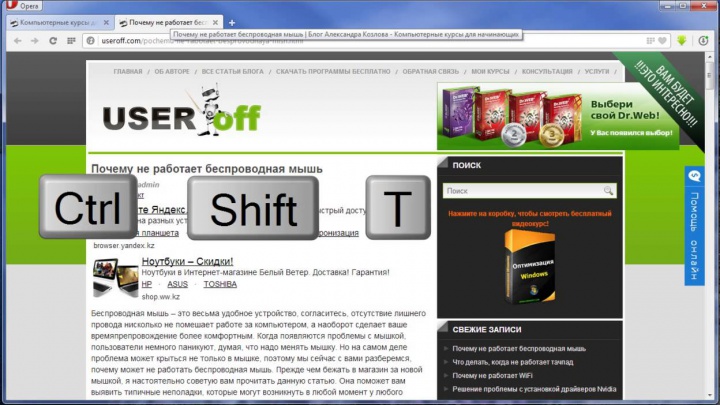
Συνδυασμός καυτού πλήκτρου
Ένας άλλος τρόπος για να επιστρέψετε εύκολα το παράθυρο είναι με μια συντόμευση πληκτρολογίου. Οι κατασκευαστές από προεπιλογή προσθέτουν τους ίδιους συνδυασμούς στη διαμόρφωση αυτής της λειτουργίας, οπότε δεν χρειάζεται να τους αναζητήσετε: είναι κατάλληλοι για όλους τους αγωγούς. Για να το κάνετε αυτό, μπορείτε να χρησιμοποιήσετε δύο επιλογές για τη συντόμευση πληκτρολογίου:
- Ctrl + H - θα σας μεταφέρει αυτόματα στο ιστορικό επισκέψεων, όπου μπορείτε να επιλέξετε οποιονδήποτε ιστότοπο έχετε επισκεφτεί.
- Ctrl + Shift + T - αυτός ο συνδυασμός ανοίγει την τελευταία σελίδα. Εάν κάνετε κλικ σε αυτόν τον συνδυασμό αρκετές φορές, τότε ο επόμενος χρονολογικά επόμενος σύνδεσμος από τη λίστα των πόρων που έχετε επισκεφθεί θα ανοίξει με τη σειρά.
Μάθετε επίσης τι είναι, πώς λειτουργεί.
Βίντεο: πώς να ανακτήσετε την τελευταία κλειστή σελίδα
Σήμερα, πολλοί άνθρωποι χρησιμοποιούν ενεργά το Διαδίκτυο. Επιπλέον, υπάρχει ένας μεγάλος αριθμός απόπρογράμματα περιήγησης. Συμβαίνει συχνά όταν διαβάζουμε σημαντικές πληροφορίες, ξαφνικά, τυχαία ή κατά λάθος, κλείνετε την καρτέλα που θέλετε. Τι γίνεται αν δεν θυμάστε τη διεύθυνση του ιστότοπου; Για τέτοιες περιπτώσεις, πρέπει να γνωρίζετε πώς να επαναφέρετε μια κλειστή καρτέλα. Αυτό αφορά το άρθρο μας.
Φυσικά, μπορείτε να εισαγάγετε ξανά τη διεύθυνση του ιστότοπου με μη αυτόματο τρόπο και, στη συνέχεια, να αναζητήσετε την επιθυμητή σελίδα σε αυτήν. Αλλά είναι καλύτερο να χρησιμοποιήσουμε το δικό μας χρήσιμους τρόπους... Ας εξετάσουμε τις επιλογές για την επαναφορά μιας κλειστής καρτέλας για τα πιο δημοφιλή προγράμματα περιήγησης. Σίγουρα, αυτή η λίστα θα περιλαμβάνει επίσης αυτήν που προτιμάτε.
Google Chrome
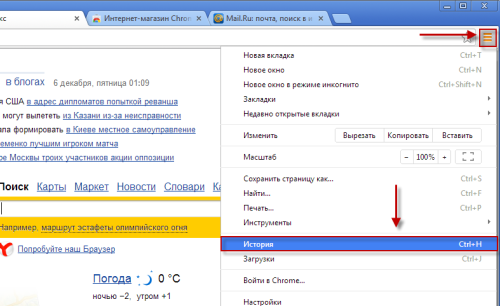
Επαναφορά κλειστής καρτέλας στο Mozilla Firefox
- Πατήστε το συνδυασμό πλήκτρων στο πληκτρολόγιό σας Ctrl + Shift + T.
- Ανοίξτε το κύριο μενού του προγράμματος περιήγησης, τοποθετήστε το δείκτη του ποντικιού πάνω από το στοιχείο " Περιοδικό", Στη συνέχεια - στο στοιχείο" Πρόσφατα κλειστές καρτέλες". Μετά από αυτό, επιλέξτε από τη λίστα καρτελών αυτήν που έκλεισε πρόσφατα από εσάς. Μπορείτε επίσης να επαναφέρετε όλες τις καρτέλες κάνοντας κλικ στο " Επαναφορά όλων των καρτελών».
- Μπορείτε επίσης να ανοίξετε το ιστορικό των επισκέψεων στον ιστότοπο. Για να το ανοίξετε, χρησιμοποιήστε τη συντόμευση πληκτρολογίου Ctrl + Hή Ctrl + Shift + H.
Επαναφορά κλειστής καρτέλας στο ΛΥΡΙΚΗ ΣΚΗΝΗ

Επαναφορά μιας κλειστής καρτέλας στο πρόγραμμα περιήγησης Yandex
- Χρησιμοποιήστε συντομεύσεις πληκτρολογίου Ctrl + Shift + T.
- Ανοίξτε το μενού του προγράμματος περιήγησης, επιλέξτε " Ιστορία”Και βρείτε την καρτέλα που θέλετε κατεβάζοντάς την ξανά.
Επαναφορά μιας κλειστής καρτέλας στο Διαδίκτυο Εξερευνητής
- Πατήστε τη συντόμευση πληκτρολογίου Ctrl +Shift +Τ.
- Κάντε κλικ στο " Δημιουργήστε μια καρτέλα«Or πατήστε ντοtrl + Τ... Στη σελίδα της νέας καρτέλας στο " Ανοίγει ξανά κλειστές καρτέλες»Επιλέξτε τη διεύθυνση του ιστότοπου που θέλετε να ανοίξετε.
- Ανοίξτε το πρόγραμμα περιήγησής σας. Κάντε κλικ στο " Υπηρεσία"Και επιλέξτε" Επανάληψη της τελευταίας περιόδου περιήγησης". Όλοι οι ιστότοποι άνοιξαν με το κλείσιμο περιηγητής διαδυκτίου Explorer στο τελευταία φοράθα ανοίξει σε νέες καρτέλες.
Έτσι, σε οποιοδήποτε πρόγραμμα περιήγησης, μπορείτε να ανοίξετε καρτέλες που είχαν κλείσει προηγουμένως και να συνεχίσετε να εργάζεστε μαζί τους. Συνιστάται να χρησιμοποιήσετε τον ευκολότερο τρόπο για αυτό, δηλαδή τη συντόμευση πληκτρολογίου Ctrl +Shift +Τ.Αυτή η μέθοδος είναι κατάλληλη για σχεδόν όλα τα δημοφιλή προγράμματα περιήγησης.
«, Το θέμα του σημερινού άρθρου είναι πώς να ανοίξετε γρήγορα την τελευταία κλειστή καρτέλα του προγράμματος περιήγησης, νομίζω ότι όλοι οι ενεργοί χρήστες του Διαδικτύου έχουν κάνει αυτήν την ερώτηση περισσότερες από μία φορές.
Όλοι γνωρίζουν την κατάσταση όταν, όταν βλέπετε πληροφορίες σε ένα πρόγραμμα περιήγησης, όλες ή μία από τις καρτέλες κλείνουν απροσδόκητα ανεξάρτητα ή με μια απρόσεκτη κίνηση. Μερικές φορές συμβαίνει ότι χρειάζεστε μια καρτέλα που κλείσατε ξανά. Είναι πολύ πιθανό να αποκατασταθεί γρήγορα αυτή η πληροφορίαχωρίς να οδηγήσει ξανά το αίτημα μηχανή αναζήτησης... Έτσι, ας καταλάβουμε πώς να επαναφέρουμε όλες τις πρόσφατα κλειστές καρτέλες στα ακόλουθα προγράμματα περιήγησης.
Υπάρχουν διάφοροι τρόποι για να επαναφέρετε τις χαμένες καρτέλες σε αυτό το πρόγραμμα περιήγησης ταυτόχρονα. Κάθε ένα από αυτά λειτουργεί σε μια συγκεκριμένη περίπτωση.
- Συνδυασμός πλήκτρων.
- Εγκατάσταση επέκτασης στο chrome.
- Ενεργοποίηση του στοιχείου στις ρυθμίσεις.
Πλέον εύκολος τρόποςεπιστροφή της καρτέλας στο Google Chrome είναι να πατήσετε τα πλήκτρα Ctrl + Shift + T... Με αυτόν τον τρόπο δεν μπορείτε να επαναφέρετε πολλές καρτέλες ταυτόχρονα, μπορείτε να επιστρέψετε μόνο μία. Υπάρχει ένας ακόμη περιορισμός που πρέπει να θυμάστε. Αυτό λειτουργεί μόνο εάν το πρόγραμμα περιήγησης δεν διακόψει μετά το κλείσιμο της καρτέλας, για παράδειγμα, εάν το πρόγραμμα περιήγησης είναι παγωμένο ή το έχετε απενεργοποιήσει (ανεξάρτητα από τον τρόπο). Σε αυτήν την περίπτωση, οι πληροφορίες μπορούν να επιστραφούν μόνο μέσω ιστορικού.
Το Google Chrome διαθέτει ειδική επέκταση. Μας επιτρέπει να λύσουμε το πρόβλημά μας. Οι προγραμματιστές του έδωσαν ένα όνομα Συνεδρία φίλε... Είναι ένα πρόγραμμα αποκατάστασης καρτελών. Το πρόγραμμα είναι το πιο δημοφιλές και αποτελεσματικό, σχεδιάστηκε για να αποθηκεύει τα τελευταία βήματα στο πρόγραμμα περιήγησης.
V αυτό το πρόγραμμα περιήγησηςέχει ήδη προβλεφθεί μια τέτοια λειτουργία όπως η αποκατάσταση των χαμένων πληροφοριών μέσω της συνάρτησης "ιστορία". Ωστόσο, αυτή δεν είναι η μόνη μέθοδος και απαιτεί επίσης τον περισσότερο χρόνο.
Στις ρυθμίσεις του Chrome, παρέχεται ένα στοιχείο, ενεργοποιώντας το οποίο οι τελευταίες καρτέλες αποθηκεύονται αυτόματα όταν το κλείσετε. Πώς να το βρείτε.
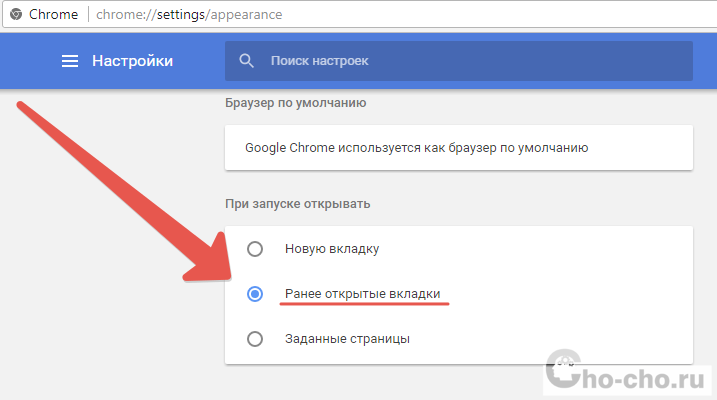
Τώρα, κάθε φορά που ξεκινάτε το πρόγραμμα περιήγησης, θα βλέπετε τις καρτέλες με τις οποίες δουλέψατε την προηγούμενη φορά.
Mozilla Firefox
Όλα είναι απλά εδώ. Υπάρχουν τρεις τρόποι με τους οποίους μπορείτε να ανακτήσετε τις χαμένες πληροφορίες.
- Συνδυασμός πλήκτρων.
- Ενεργοποίηση ενός στοιχείου στο κύριο μενού.
- Μέσω του ημερολογίου επισκέψεων.
Πιέζοντας το σωστό συνδυασμό πλήκτρων είναι το περισσότερο απλή μέθοδος... Παρόμοια με το πρώτο πρόγραμμα περιήγησης - με τα κλειδιά Ctlr + Shift + T... Αλλά, όπως και στην προηγούμενη περίπτωση, αυτή η μέθοδος είναι αποτελεσματική όταν το "πρόγραμμα περιήγησης" δεν έχει κλείσει.
Στα MacBooks, ο μαγικός συνδυασμός θα ήταν - Cmd + Shift + T.
Η ενεργοποίηση ενός στοιχείου σε αυτό το μενού είναι επίσης αποτελεσματική και κοινή μεταξύ των χρηστών αυτού του προγράμματος περιήγησης.
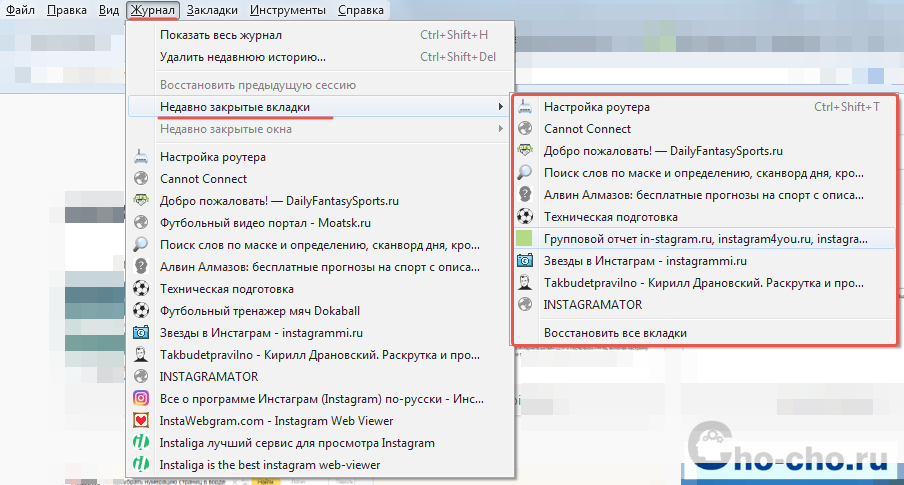
Θα εμφανιστούν οι τελευταίοι ιστότοποι που κλείσατε τυχαία ή σκόπιμα. Σε κάθε περίπτωση, με το καλό λειτουργική μνήμηκαι γρήγορο ίντερνετμπορείτε να ανοίξετε όλες τις καρτέλες ταυτόχρονα.
Η μέθοδος αποκατάστασης μέσω του ιστορικού επισκέψεων θα είναι πιο αποτελεσματική όταν είναι απαραίτητο να βρείτε συγκεκριμένες πληροφορίες σε έναν ιστότοπο. Για να ενεργοποιήσετε το αρχείο καταγραφής, πατήστε τη συντόμευση πληκτρολογίου Ctrl + H... Στο επάνω μέρος της γραμμής, διαγράψτε το όνομα ή τη διεύθυνση του ιστότοπου που θέλετε (ενδέχεται να μην είστε πλήρης, από τη μνήμη).
Το Mozilla έχει τη δυνατότητα να κατεβάσει ειδικά πρόσθετα που μπορούν να επαναφέρουν αυτόματα τις χαμένες πληροφορίες. Σε αυτή την περίπτωση, συνιστούν οι ειδικοί Κουμπί αναίρεσης κλειστών καρτελών
Οι προγραμματιστές εργάζονται συνεχώς για να βελτιώσουν τη λειτουργικότητα του προγράμματος. Την τελευταία φορά που δημιούργησαν ένα ξεχωριστό κουμπί που μπορεί να ανοίξει γρήγορα τις χαμένες πληροφορίες.  Είναι πολύ βολικό να το χρησιμοποιήσετε. Εάν είναι απαραίτητο για μόνιμη πρόσβασημπορεί να μεταφερθεί σε οποιοδήποτε ελεύθερο μέροςπρόγραμμα περιήγησης.
Είναι πολύ βολικό να το χρησιμοποιήσετε. Εάν είναι απαραίτητο για μόνιμη πρόσβασημπορεί να μεταφερθεί σε οποιοδήποτε ελεύθερο μέροςπρόγραμμα περιήγησης.
Από προεπιλογή, αφού εγκαταστήσετε την επέκταση, αυτό το κουμπί δεν υπάρχει. Για να το διορθώσετε, κάντε δεξί κλικ στο τμήμα του πίνακα που δεν έχει άλλες συντομεύσεις. Κάντε κλικ στο στοιχείο "Προσαρμογή" και στο εικονίδιο "Ακύρωση κλεισίματος καρτελών". Το εικονίδιο μπορεί να μεταφερθεί ελεύθερα σε μια βολική θέση στον πίνακα.

Πρόγραμμα περιήγησης Yandex
Όσον αφορά τη λειτουργικότητά του, δεν διαφέρει πολύ από τον αδελφό του Google Chrome, επομένως, για να ανοίξετε τις καρτέλες που χάθηκαν πρόσφατα, πρέπει να χρησιμοποιήσετε τη συντόμευση πληκτρολογίου Ctrl + Shift + T.
Για τους κατόχους του ίδιου προγράμματος περιήγησης στο σύστημα iOSένας παρόμοιος συνδυασμός πλήκτρων - Cmd + Shift + T.
ΛΥΡΙΚΗ ΣΚΗΝΗ
Σε αυτή την περίπτωση, υπάρχουν μόνο δύο τύποι αποκατάστασης. Η όπερα εξυπηρετείται καλύτερα από μια συντόμευση πληκτρολογίου Ctrl + Shift + T... Or μπορείτε να κάνετε κλικ στο εικονίδιο "κλειστές καρτέλες". Στα δεξιά, θα εμφανιστεί ένα μενού με σελίδες, από το οποίο επιλέξτε αυτό που χρειάζεστε.
Και οι τρεις έχουν μια γενική αρχή επαναφοράς καρτελών. Είναι πολύ βολικό, σας επιτρέπει να προσανατολιστείτε σε οποιαδήποτε κατάσταση.
Σαφάρι
Σε αντίθεση με όλα τα άλλα προγράμματα περιήγησης, αυτό είναι προσαρμοσμένο για Mac, δηλαδή δημιουργήθηκε από υπαλλήλους της εταιρείας Apple. Επομένως, η λύση στο πρόβλημα θα είναι ελαφρώς διαφορετική:
- Ctrl + Zγια όλους τους κατόχους αυτών των κουμπιών στο πληκτρολόγιό τους.
- Cmd + Zγια τους κατόχους προϊόντων «φρούτων».
Internet Explorer
Μην ξεχάσετε αυτό το πρόγραμμα περιήγησης, το οποίο σε όλα λειτουργικά συστήματαενσωματωμένο από προεπιλογή. Ο τρόπος εργασίας για την επαναφορά των καρτελών εδώ είναι ο ίδιος με τους περισσότερους άλλους - Ctrl + Shift + T.
Εν κατακλείδι, θα ήθελα να προσθέσω ότι σχεδόν σε όλα τα προγράμματα περιήγησης θα λειτουργήσει η ίδια μέθοδος με 3 πλήκτρα, γεγονός που απλοποιεί πολύ τη ζωή των χρηστών μας. Ο συνδυασμός θα σας βοηθήσει να ανοίξετε όχι μόνο την τελευταία, αλλά και την προτελευταία και τις επόμενες καρτέλες, αλλά για ευκολία, σας συνιστούμε να χρησιμοποιήσετε το ιστορικό του προγράμματος περιήγησης. Αυτό είναι όλο!
